¿Su tarjeta SD se unmounting constantemente en su dispositivo Android? Esto puede resultar increíblemente molesto, especialmente si intentas acceder a datos importantes o tomar nuevas fotografías. La buena noticia es que no está solo y existen varias formas de deshacerse de este problema. En este blog, he cubierto todas las posibles causas y soluciones a arreglar la tarjeta SD sigue Unmounting Android Teléfono problemas sin esfuerzo. Entonces, profundicemos en ello…
Gratis SD Tarjeta Recuperación Herramienta.
Recupere datos de tarjetas SD corruptas, dañadas y formateadas de todas las marcas en Windows. ¡Probar ahora!
¿Por qué mi tarjeta SD sigue desmontándose sola?
Este problema está asociado a varios factores, los cuales son los siguientes:
- Problema de incompatibilidad: puede haber un problema de incompatibilidad entre la tarjeta SD y el dispositivo.
- Tarjeta SD dañada: con el tiempo, las tarjetas SD pueden desgastarse o dañarse, provocando problemas de montaje y desmontaje.
- Ataque de virus: si su tarjeta SD está infectada con malware o virus dañinos, puede provocar problemas con la tarjeta de memoria.
- Daño físico: el daño físico a la tarjeta SD/ranura para tarjeta puede impedir el montaje adecuado.
- Errores de software: a veces, los fallos del software pueden interferir con el funcionamiento adecuado de la tarjeta de memoria.
¿Cómo arreglar la tarjeta SD que sigue desmontando el teléfono Android?
Probemos los métodos efectivos a continuación para resolver el problema de desconexión de la tarjeta SD de Android.
Solución 1: quitar y volver a insertar la tarjeta SD
Quitar y volver a insertar la tarjeta de memoria en un dispositivo Android es crucial para solucionar este problema. Esto asegurará que la tarjeta SD esté colocada correctamente en la ranura. Siga los pasos a continuación para hacerlo:
- Apague el teléfono >> Retire la tarjeta de memoria.

- Después de 4 a 5 minutos, encienda el teléfono y asegúrese de que la tarjeta SD esté correctamente retirada
- Nuevamente, apague el dispositivo y luego vuelva a insertar la tarjeta SD en la ranura.
- Encienda el dispositivo y verifique que el problema de desmontaje esté resuelto.
Solución 2: verifique la tarjeta en otro dispositivo
Para identificar si el problema de la tarjeta SD sigue desmontándose está asociado con la tarjeta o no, intente insertar su tarjeta SD en otro teléfono o tableta. Si funciona bien en el otro dispositivo, es probable que su teléfono o tableta Android tenga un problema.
Lea también: Reparar la tarjeta SD sigue desconectándose o desapareciendo
Solución 3: desmontar y montar la tarjeta SD
Otra solución que puedes probar es desmontar y montar la tarjeta SD nuevamente para resolver este problema. Para hacerlo, siga los pasos a continuación:
- En primer lugar, vaya a Configuración y luego a Almacenamiento.
- Ahora, haga clic en Unmount tarjeta SD y luego en Aceptar para montar la tarjeta SD nuevamente.
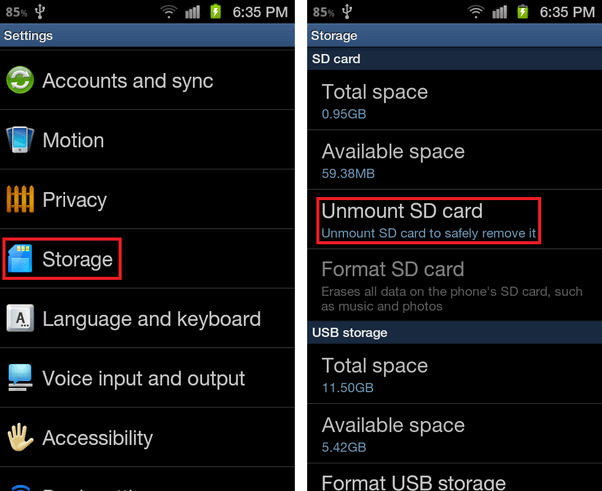
- Después de esto, retire la tarjeta del teléfono >> apague el dispositivo e inserte la tarjeta nuevamente en la ranura
- A continuación, debes ir a Configuración >> Almacenamiento.
- Luego, haga clic nuevamente en la opción ‘Montar tarjeta SD’ y luego verifique si este error vuelve a ocurrir.
Solución 4: formatear la tarjeta SD
Cuando te enfrentas al problema de desmontar la tarjeta SD, puede ser un gran síntoma de tener una tarjeta SD dañada. Si está dañado, la gente solía formatearlo con Android o con la computadora. Para hacerlo, siga los pasos:
Para usuarios de Android:
- Abra Configuración >> toque “Almacenamiento” >> “Tarjeta SD”.
- Elija el Menú >> “Configuración de almacenamiento” >> “Formatear tarjeta SD”.
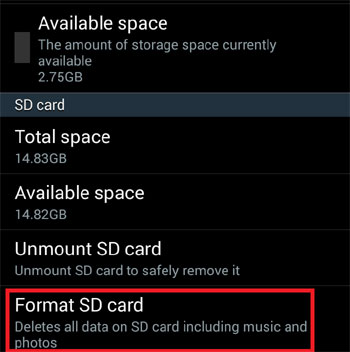
Para usuarios de PC con Windows:
- Asegúrese de utilizar un lector de tarjetas para conectar la tarjeta SD a la computadora
- Luego, vaya a Mi PC y luego busque la unidad externa.
- Después de esto, haga clic derecho en la unidad y luego haga clic en la opción “Formatear“.
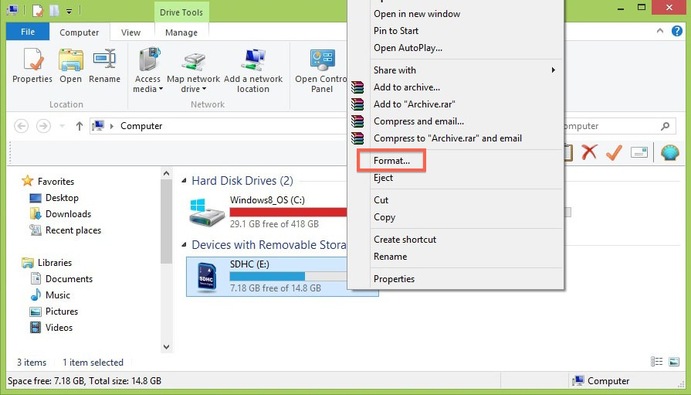
- Asegúrese de realizar la operación de formateo regularmente con fat32 en lugar de formatear rápidamente
- Se tarda aproximadamente una hora en finalizar el proceso; sin embargo, el tiempo puede variar dependiendo de la capacidad de almacenamiento.
- Después de completar la operación de formateo, inserte la tarjeta SD en el dispositivo y formatéela nuevamente para que funcione correctamente.
NOTA: Si olvida realizar una copia de seguridad de la tarjeta SD y aún no la ha formateado pero los datos se han vuelto inaccesibles, intente recuperar datos de la tarjeta SD dañada usando la opción CMD, etc.
Solución 5: Restablezca su tarjeta de fábrica para reparar la tarjeta SD que sigue desmontando Android
El restablecimiento de fábrica suele ser eficaz para solucionar problemas relacionados con el software o de otro tipo en Android. Si la razón principal de este problema se debe a errores de software, lo más probable es que un restablecimiento de fábrica ayude en este sentido. Pero, antes de comenzar con los siguientes pasos, se recomienda crear una copia de seguridad.
- Abra la Configuración en su teléfono.
- Vaya a Acerca del teléfono >> copia de seguridad y restablecimiento.
- En este momento, toque la opción Borrar todos los datos.
- Finalmente, haga clic en el botón Eliminar todos los datos.
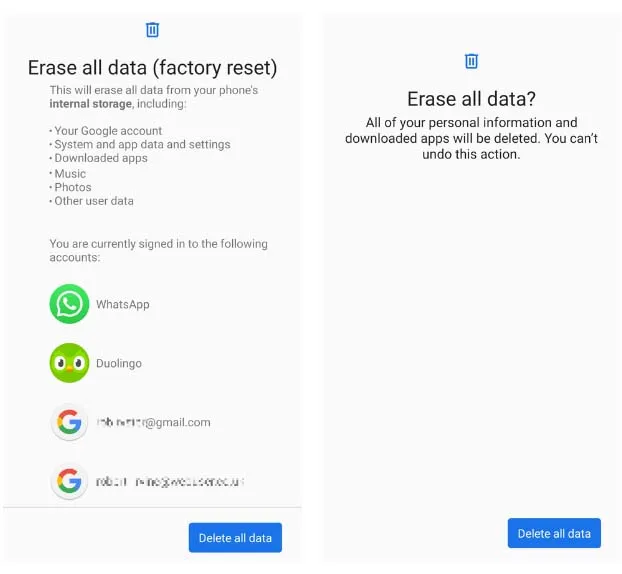
- Después de hacer esto, reinicie su teléfono Android.
- Ahora, compruebe si el problema está resuelto.
Solución 6: obtenga una nueva tarjeta SD
Si incluso después de probar todas las soluciones anteriores para reparar la tarjeta SD sigue desmontando el error de Android, todavía recibe este error, entonces deje de usar esa tarjeta SD allí mismo.
Asegúrese de realizar una copia de seguridad de los datos de la tarjeta SD, compre una nueva tarjeta SD, úsela y vea si sigue apareciendo el mismo error.
Solución definitiva: pruebe la SD Tarjeta Recuperación Herramienta para recuperar datos de tarjetas SD
Si los datos de la tarjeta SD se eliminan mientras se soluciona el problema de desmontaje, puede recuperar fácilmente los archivos perdidos de la tarjeta SD desmontada usando el SD Tarjeta Recuperación Herramienta.
Sí, esta herramienta está especialmente diseñada para recuperar archivos multimedia perdidos no solo de tarjetas SD sino también de otros dispositivos de almacenamiento externos como discos duros externos, tarjetas de memoria, unidades flash USB, etc. Esta herramienta es completamente segura de usar y es 100% riesgosa. -gratis. No es necesario tener conocimientos técnicos para aplicar los pasos de recuperación de la tarjeta SD.


* La versión gratuita del programa sólo escanea y obtiene una vista previa de los elementos recuperables.
Simplemente vea las capturas de pantalla y pruebe los pasos que se mencionan a continuación.
Paso 1: Seleccione el deseado Ubicacion
En primer lugar, seleccione la unidad, los medios externos o el volumen del que desea recuperar los archivos multimedia eliminados. Despues de seleccionar, haga clic en 'Escanear'.

Paso 2: Vista previa Recuperado Medios de comunicacion Archivos
A continuacion, puede obtener una vista previa de los archivos multimedia recuperables despues de que se complete el proceso de escaneo.

Paso 3: recuperar Medios de comunicacion Archivos
Por último, puede seleccionar las imágenes, el audio y los archivos de video que desea restaurar y hacer clic en la opcion 'Recuperar' para guardarlos en la ubicacion que desee.

Algunos consejos para prevenir errores y daños en la tarjeta SD
Siga estos consejos para evitar futuros errores y daños en la tarjeta SD y hacerla ilegible, por lo que necesita reparar la tarjeta microSD ilegible:
- Deja de usar una sola tarjeta de memoria en múltiples dispositivos
- Evite llenar la tarjeta SD por completo
- Retire la tarjeta después de apagar el dispositivo para prolongar la vida útil de la tarjeta SD
- Nunca tomes fotos ni grabes vídeos cuando el dispositivo tenga poca batería
- No expulse/inserte la tarjeta SD cuando aún esté ejecutándose.
Preguntas frecuentes:
Desmontar una tarjeta SD simplemente significa que ya no se debe acceder a la tarjeta SD en el dispositivo insertado.
No, desmontar y montar una tarjeta SD no provoca la pérdida de datos.
Si desea volver a montar su tarjeta SD, siga estos pasos:
No, no es nada seguro sin desmontar la tarjeta SD del teléfono. Quitar la tarjeta sin desmontarla puede provocar la pérdida de datos.
Puedes probar Foto Recuperación Software para recuperar fotos de una tarjeta SD desmontada. Pero recuerda que puede recuperar las fotos que no han sido sobrescritas. ¿Qué significa desmontar una tarjeta SD?
¿Perderé datos si desmonto mi tarjeta SD?
¿Cómo volver a montar una tarjeta SD?
¿Es seguro quitar la tarjeta SD sin desmontarla?
¿Cómo recupero fotos de una tarjeta SD desmontada?
Línea de fondo
Tratar con una tarjeta SD y seguir desconectando el teléfono Android puede ser un problema frustrante, pero con los pasos precisos mencionados aquí, puedes diagnosticar y solucionar el problema. Por lo tanto, asegúrese de probar todas estas soluciones y resolver su problema. Además, es importante realizar copias de seguridad de sus datos con regularidad y manipular su tarjeta SD con cuidado.
Espero que este blog no te defraude.

Taposhi is an expert technical writer with 5+ years of experience. Her in-depth knowledge about data recovery and fascination to explore new DIY tools & technologies have helped many. She has a great interest in photography and loves to share photography tips and tricks with others.